Sådan kobler du din VictorReader Stream til at hente bøger direkte fra ”Mine bøger”
Sådan downloader du programmet HumanWare Companion
Du downloader programmet HumanWare Companion ved at gå ind på HumanWares hjemmeside og trykker på linket ”HumanWare Companion Software Danish”.
Gå til HumanWares hjemmeside, hvor du kan downloade HumanWare Companion.
Herefter følger du anvisningerne på computeren, og installerer programmet.
Indstil HumanWare Companion til VictorReader Stream
Først skal vi indstille HumanWare Companion til en VictorReader Stream. Start med at åbne programmet HumanWare Companion. I den øverste menu trykker du på ”Funktioner” og herefter på ”Indstillinger…”.
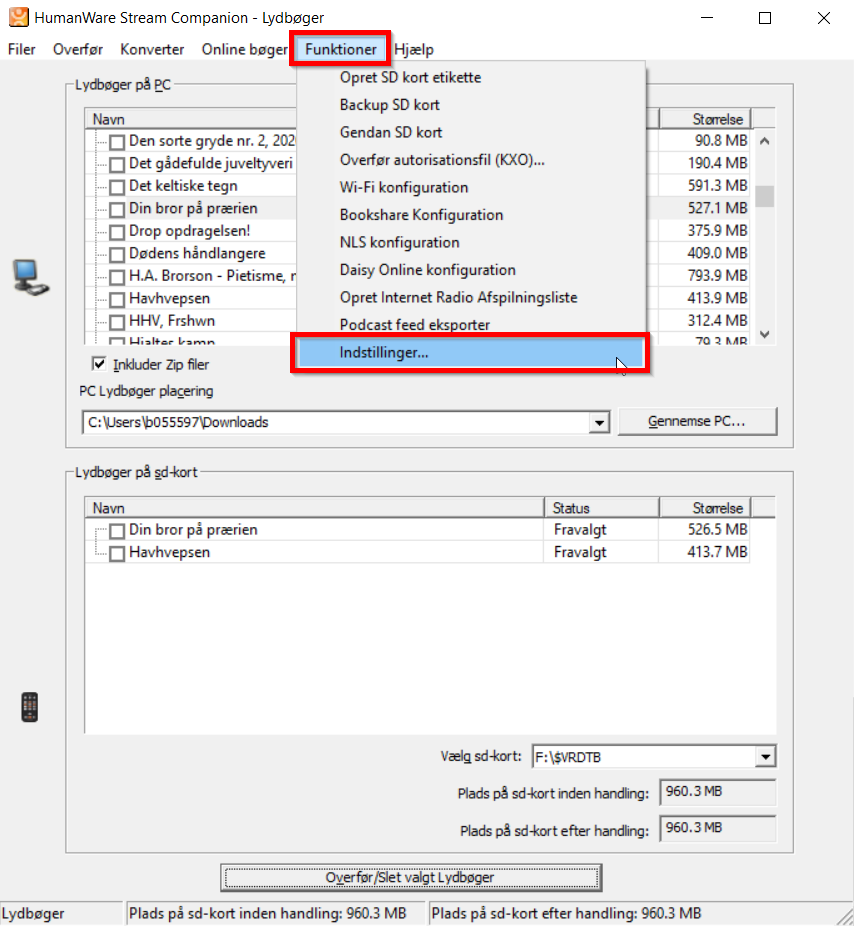
Nu åbner der sig et nyt vindue med titlen ”Indstillinger”. Her skifter du enheden til ”Stream (Model 503)”. Herefter trykker du på knappen ”OK”.

Nu er HumanWare Companion sat op til VictorReader Stream.
Opsætning af VictorReader Stream til trådløst netværk
Først og fremmest skal du sikre dig, at SD-kortet er sat ind i computeren. Alternativt kan du sætte SD-kortet i din VictorReader Stream og koble denne til computeren med et USB-kabel.
I programmet HumanWare Companion går du i den øverste menu og trykker du på ”Funktioner” og herefter på ”Wi-Fi konfiguration”.
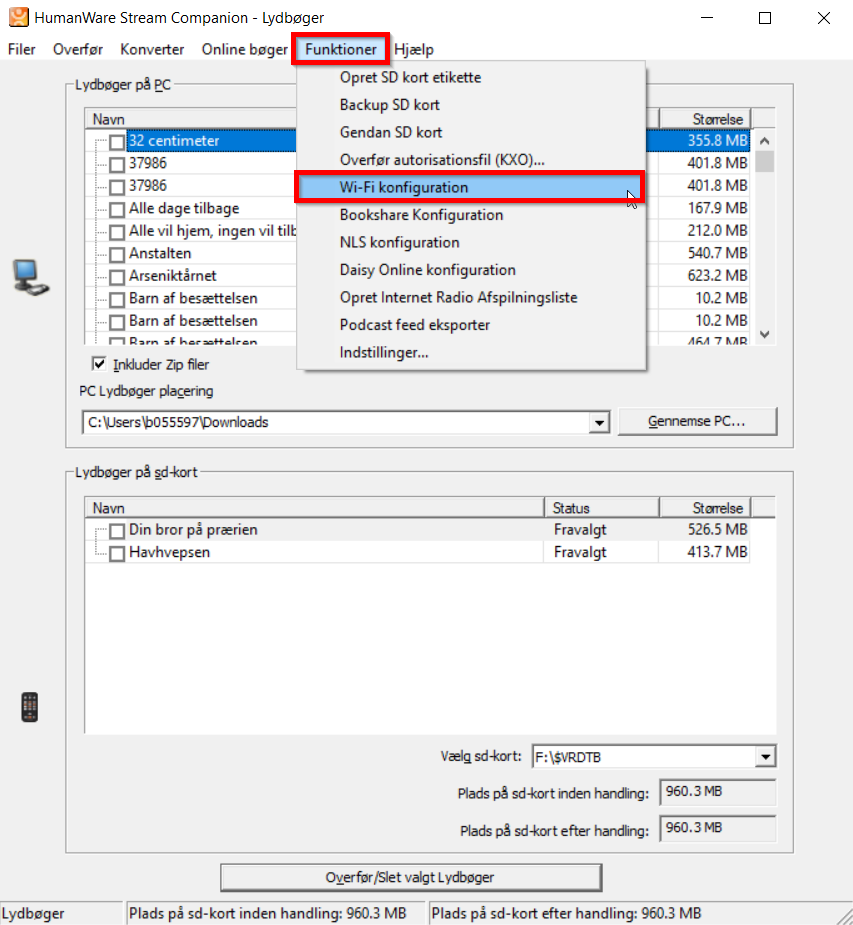
Herinde skriver du dit netværks SSID og adgangskode. Du kan også give netværket et kendenavn, men dette er valgfrit. Herefter trykker du på knappen ”OK”.
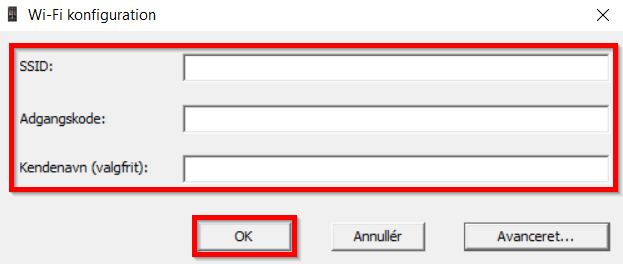
Nu er der lavet en Wi-Fi konfiguration på SD-kortet, som du kan overføre til din VictorReader Stream. Sæt SD-kortet i din VictorReader Stream.
Tænd for din Stream.
Når den er startet helt op trykker du på knappen 7, indtil du får indstillingen ”Trådløst”.
Tryk nu på 8 eller 2 indtil du får ”Import af netværkskonfigurationsfil”.
Tryk på nummertegnet #.
Din Stream siger nu ”Forbinder til trådløst netværk”. Når den er færdig oplyser den det kaldenavn eller SSID der er på dit trådløse internet.
Nu er din VictorReader Stream koblet på trådløst netværk.
Opsætning af VictorReader Stream til Notas bibliotek
Først og fremmest skal du sikre dig, at SD-kortet er sat ind i computeren. Alternativt kan du sætte SD-kortet i din VictorReader Stream og koble denne til computeren med et USB-kabel.
I programmet HumanWare Companion går du i den øverste menu og trykker du på ”Indstillinger” og herefter på ”Daisy Online konfiguration”.
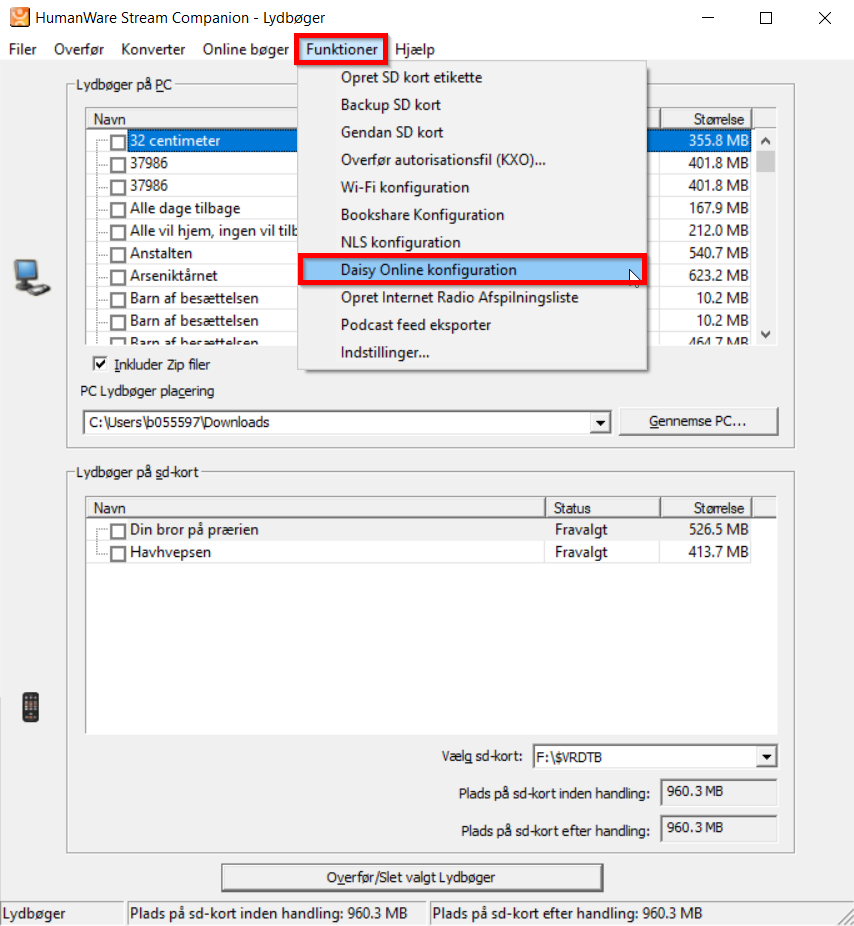
Herinde vælger du først bibliotek. Du skal her vælge ”Notas netbibliotek”. Herefter skriver du dit brugernummer i feltet ”Brugernavn”. Du kan ikke benytte dit CPR-nummer her. Til sidst skriver du din adgangskode til Nota i feltet ”Adgangskode”. Når felterne er udfyldt trykker du på knappen ”Eksporter”.
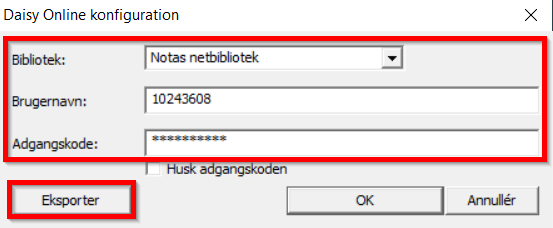
Nu kommer der en besked med titlen ”Daisy Online konfiguration”, der oplyser at ”Dine konto information er gemt på lagerenheden med succes.” Tryk på knappen ”OK”.
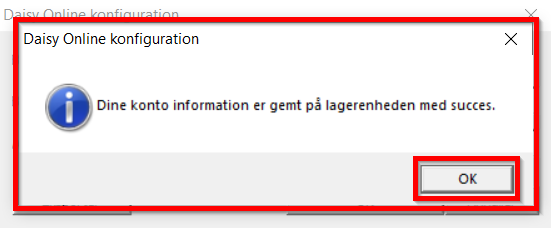
Nu er der lavet en konfiguration på SD-kortet, der kan forbinde din VictorReader Stream med Notas bibliotek. Sæt derfor nu SD-kortet i din VictorReader Stream.
Tænd for din Stream.
Når den er startet helt op trykker du på knappen 7, indtil du får indstillingen ”Daisy Online - tilføj en Daisy online tjeneste”.
Tryk nu på 8 eller 2 indtil du får ”Import af en Daisy Online tjeneste”.
Tryk på nummertegnet #.
Din Stream siger nu ”Vent venligst”. Herefter siger den ”Færdig”.
Nu er din VictorReader Stream koblet på Notas netbibliotek.